Бандцамп је један од мојих омиљених начина за слушање музике и подршку извођачима. Чак сам га укључио у свој Најбоље иОС апликације у јануару. А данас ћу вам показати како да додате своју Бандцамп музику у Аппле Мусиц.
За оне који не знају, Бандцамп је платформа коју музичари могу да користе за отпремање и продају своје музике и робе. За разлику од платформи као што је Аппле Мусиц, које плаћају музичарима по стриму (далеко мање од куповине албума), Бандцамп даје музичарима велики проценат новца потрошеног на њихову музику.
Бандцамп такође има предност што је агностик платформе. Када купите музику на Бандцампу, можете да слушате и своју музику у било којој музичкој апликацији коју желите. Можете преузети у више типова датотека, укључујући опције без губитака, па чак и да стримујете своју музику на Бандцампу.
У овом водичу ћу вас провести кроз процес куповине музике на Бандцампу и додавања у Аппле Мусиц. На овај начин ћете моћи да комбинујете своје Бандцамп куповине са остатком ваше Аппле Мусиц библиотеке, чак и ако су неке песме купљене, а друге се само стримују.
Уђимо у то!
Садржај
-
Како додати Бандцамп музику у Аппле Мусиц на Мац-у
- Корак 1: Купите музику на Бандцампу
- Корак 2: Преузмите музику са Бандцампа
- Корак 3: Додајте своју Бандцамп музику у Аппле Мусиц
- Корак 4: Отпремите своју музику у своју Аппле Мусиц библиотеку за стримовање
- Корак 5: Слушајте на свим својим уређајима
-
Како додати Бандцамп музику у Аппле Мусиц на Виндовс-у
- Корак 1: Додајте своју Бандцамп музику у иТунес
- Корак 2: Омогућите иЦлоуд музичку библиотеку у иТунес-у
- Корак 3: Отпремите своју Бандцамп музику у Аппле Мусиц Либрари
-
Сва ваша Бандцамп музика на свим вашим уређајима
- Повезани постови:
Како додати Бандцамп музику у Аппле Мусиц на Мац-у
Корак 1: Купите музику на Бандцампу
Прво морате да купите музику коју желите на Бандцампу. Ово је прилично једноставно! Само иди на Бандцамп.цом, откуцајте свог извођача или албум по избору у траку за претрагу и пронађите их у каталогу.
Имајте на уму да сви уметници не продају своју музику на Бандцампу. Обично само мањи уметници продају преко Бандцампа. Међутим, они који то раде често нуде цене „плати оно што желиш“. То значи да постављају минималну цену (понекад бесплатну), омогућавајући вам да платите тај минимум или онолико колико желите.
Када купујете албум, можда ћете приметити да га можете купити као винил, ЦД или дигитално преузимање.
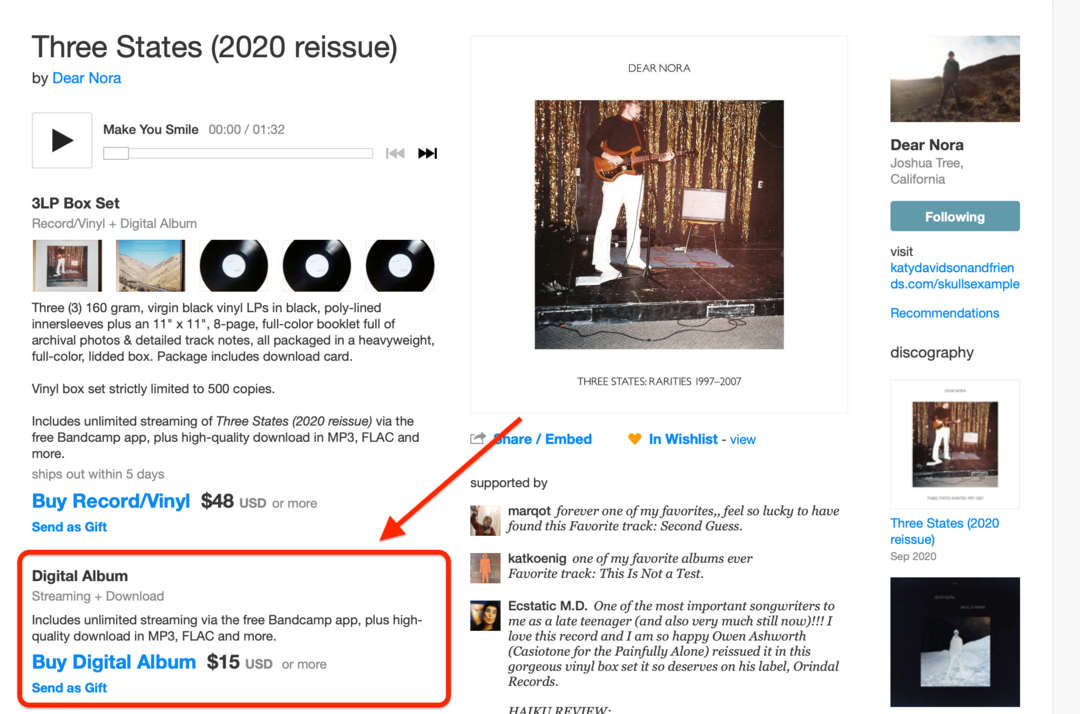
Ако уметник нуди више опција, обавезно купите једну са а Дигитал Албум таг. У супротном, можда ћете добити физичку копију коју је тешко отпремити на рачунар. Дигитални албуми, с друге стране, дају вам приступ музичким датотекама у том албуму.
Такође, уметници имају тенденцију да учине музику доступном на Бандцамп-у на ограничено време, тако да будите брзи ако је албум или ЕП нов!
Корак 2: Преузмите музику са Бандцампа
Када купите албум, можете да га погледате и преузмете на свом десктоп рачунару. Можете да је стримујете и слушате у апликацији Бандцамп на иПхоне-у, али не можете да је преузмете на иПхоне-у – за то ће вам требати рачунар.
Да бисте погледали купљену Бандцамп музику, кликните на своју слику профила на Бандцамп.цом, а затим кликните куповине. Ово ће вас довести до странице на којој можете видети сву музику коју сте купили из свих времена.
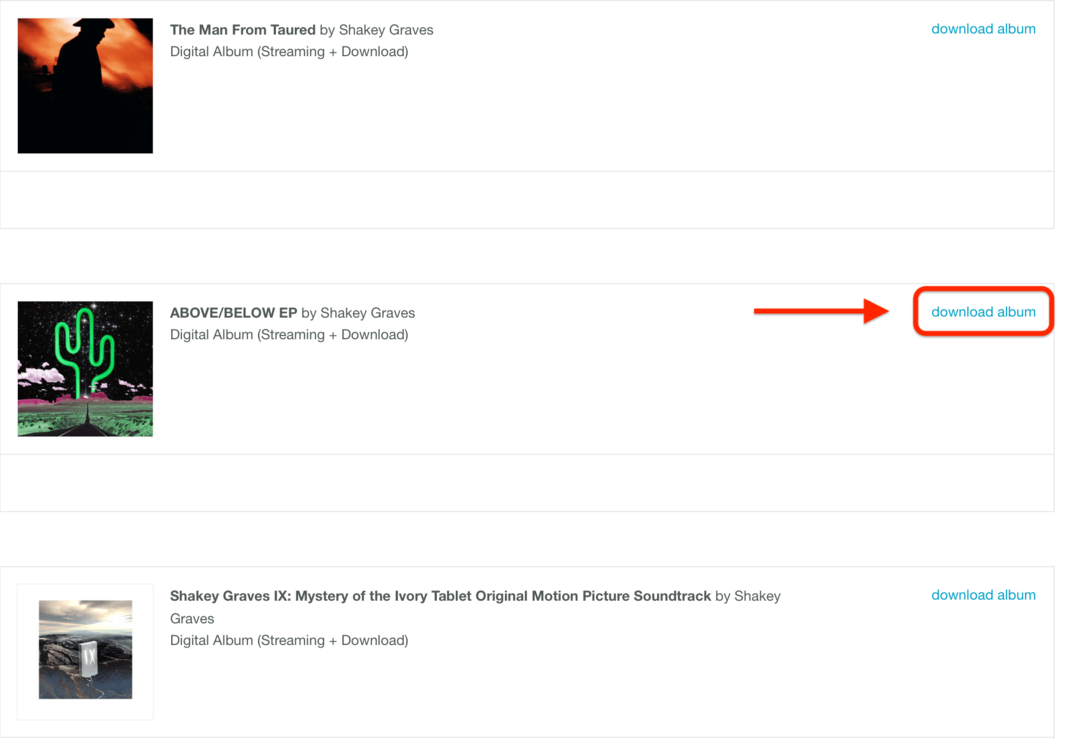
Поред сваког албума/ЕП-а који преузмете требало би да видите а преузми албум дугме. Кликни. На следећој страници требало би да видите албум са различитим опцијама датотека поред њега.
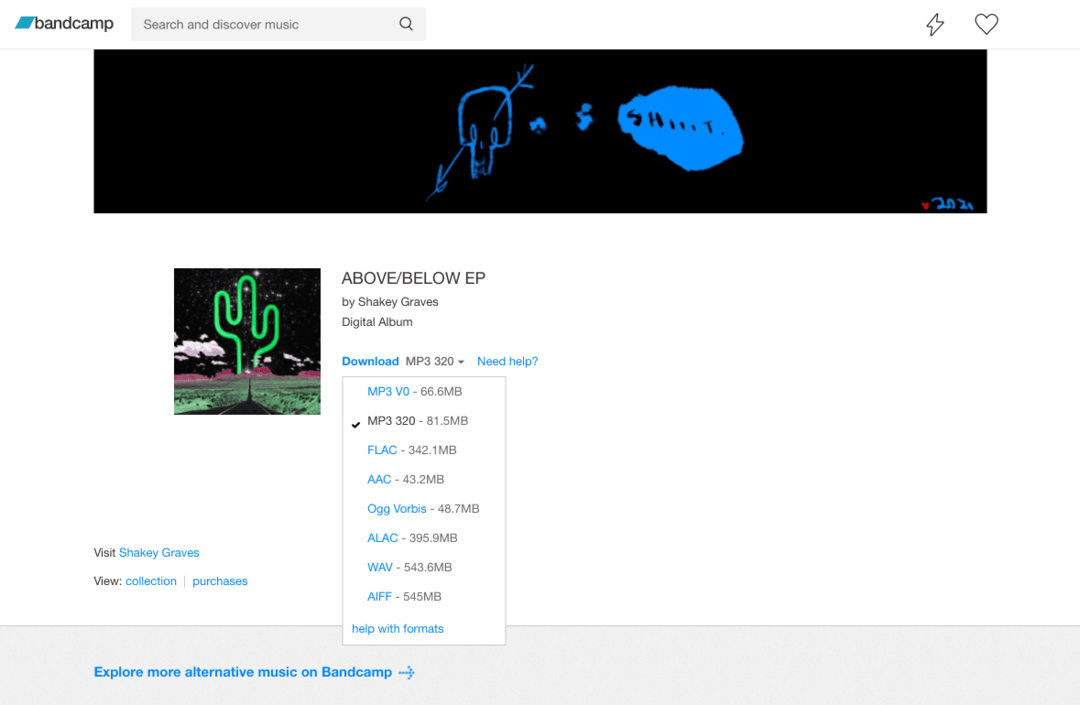
ААЦ и МП3 ће бити најбоље опције за кориснике Аппле Мусиц-а јер Аппле Мусиц прихвата оба формата. ААЦ је нешто мањи и има бољи квалитет звука, али је МП3 универзалнији. И једно и друго ће бити добро. Такође можете преузети МП3 320, који је мало побољшана верзија МП3.
Ако желите копије музике без губитака, преузмите их у ФЛАЦ формату и сачувајте их на рачунару. Само запамтите да их не можете отпремити на Аппле Мусиц. Међутим, можете да их конвертујете у МП3 копије у било ком тренутку, тако да је то као да имате главну копију своје музике.
Корак 3: Додајте своју Бандцамп музику у Аппле Мусиц
Сада када сте преузели своје датотеке, спремни сте да додате своју Бандцамп музику у Аппле Мусиц. Опет, мораћете да урадите овај део на Мац-у.
На Мац-у отворите фасциклу која садржи ваше музичке датотеке у Финдер-у.
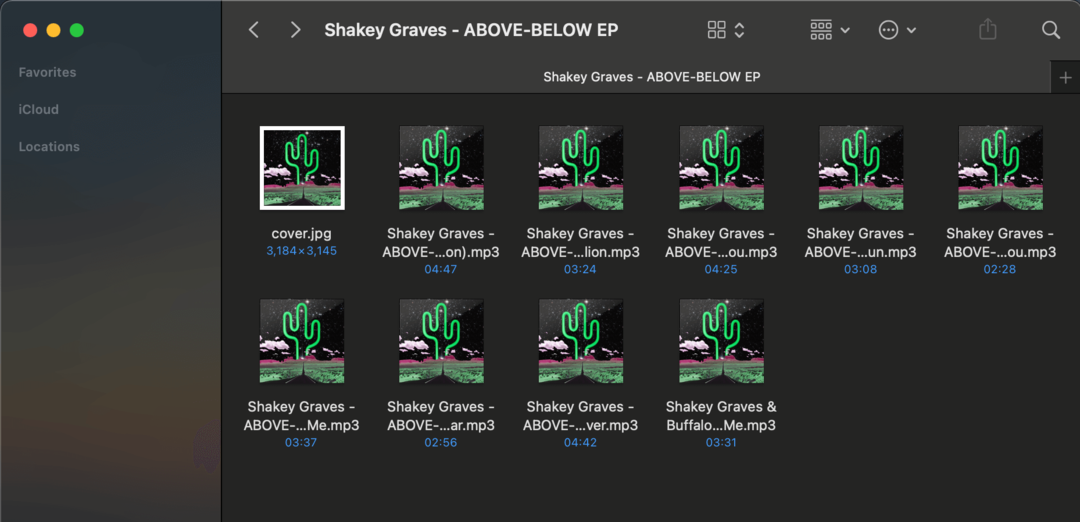
У другом прозору отворите Аппле Мусиц на радној површини.
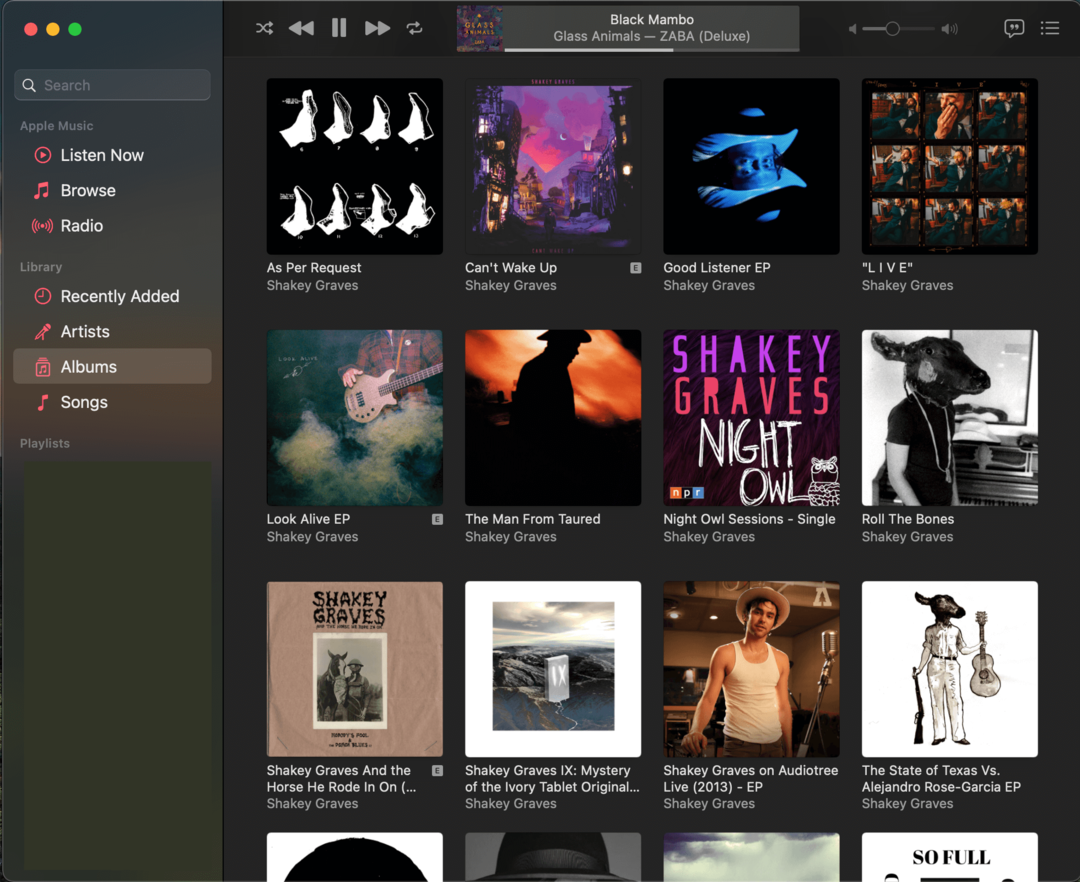
Затим изаберите све датотеке песама (МП3/ААЦ – не омот албума!) у Финдер-у и превуците их у одељак означен Недавно је додао на бочној траци Аппле Мусиц-а. Онда их испусти.
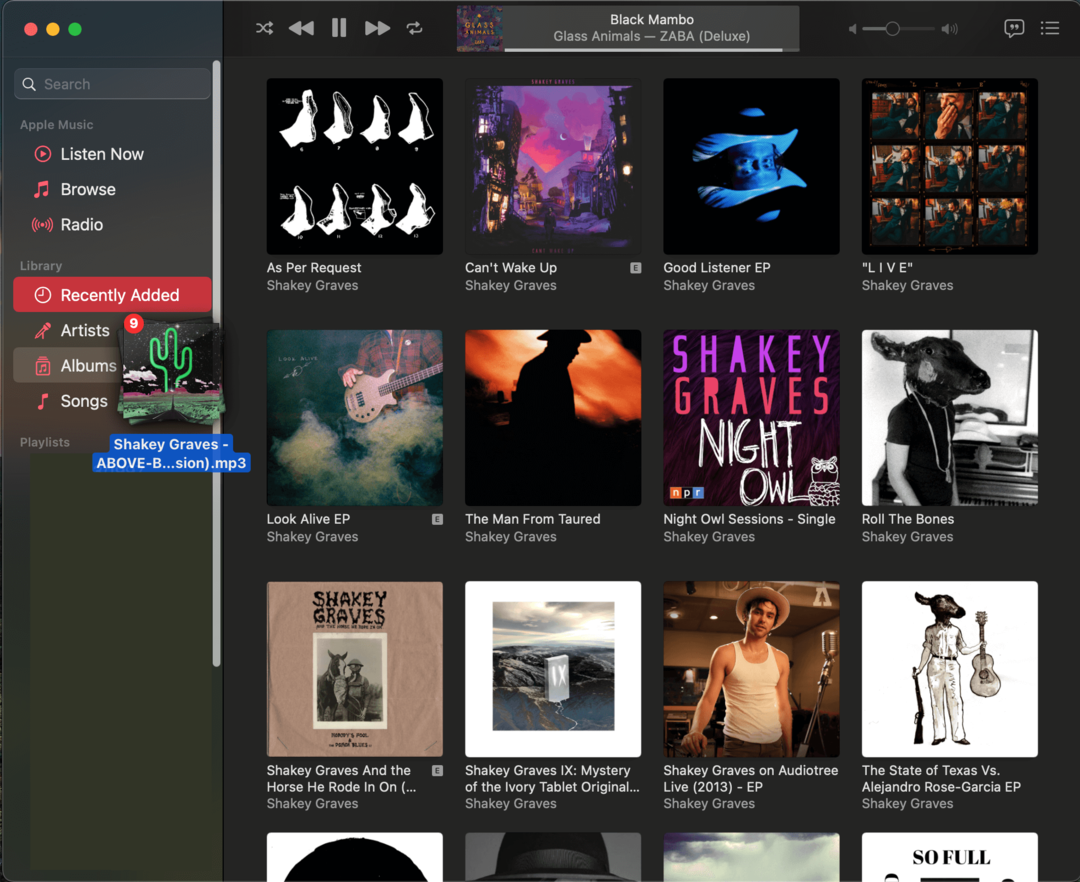
Сада када кликнете на Недавно је додао одељак, требало би да видите своју новододату музику у Аппле Мусиц. Сада можете да слушате ове песме на свом Мац рачунару кад год желите!
Корак 4: Отпремите своју музику у своју Аппле Мусиц библиотеку за стримовање
Ипак, постоји један проблем – додавање ових песама у апликацију Аппле Мусиц на Мац-у не чини их доступним на свим вашим уређајима, само на вашем Мац-у. Да бисте их учинили доступним на свим вашим уређајима, мораћете да додате своју Бандцамп музику у Аппле Мусиц библиотеку. Ево како.
Кликните на албум који сте управо додали да бисте видели његову колекцију песама. Требало би да видите обрис облака поред сваке песме. То значи да још увек нису отпремљени у вашу библиотеку.
Да бисте их додали, изаберите сваку песму, кликните десним тастером миша на њу и изаберите Додај у библиотеку. После неколико секунди, свака песма би требало да се отпреми у вашу Аппле Мусиц библиотеку. Уверите се да то радите за сваку песму коју додате. Да бисте убрзали ствари, можете схифт + клик да изаберете више песама одједном.
Корак 5: Слушајте на свим својим уређајима
И то је то! Сада сте спремни да слушате своју Бандцамп музику на Аппле Мусиц-у на свим својим уређајима. Сваки Аппле уређај који је пријављен на ваш иЦлоуд и повезан на интернет требало би да може да пушта песме које сте управо отпремили.
Ипак, постоји квака. Ако додате ове песме на плејлисту, други који имају приступ вашој листи песама неће видети ове песме. То је зато што су доступне само у вашој личној музичкој библиотеци.
Такође, ако одлучите да не додате ове песме у своју фонотеку, нећете моћи да их додате на Аппле Мусиц листу песама без уклањања те листе песама из своје Аппле Мусиц библиотеке. На пример, рецимо да имате листу песама под називом „Моје омиљене песме“. Ако додате песму Бандцамп на овај албум, а да је не отпремите у своју Аппле Мусиц библиотеку, цела та листа песама ће бити ван мреже. Моћи ћете да је слушате само на свом Мац-у.
То је све што треба да знате о додавању Бандцамп музике у Аппле Мусиц на Мац-у!
Како додати Бандцамп музику у Аппле Мусиц на Виндовс-у
Наравно, нису сви корисници Аппле Мусиц-а такође корисници Мац-а. За оне који користе Виндовс, ево како да додате своју Бандцамп музику у Аппле Мусиц на Виндовс-у.
Прва ствар коју треба приметити је да тренутно Виндовс нема сопствени Аппле Мусиц клијент (осим ако га не користите у свом претраживачу). Уместо тога, и даље ћете користити иТунес за овај процес.
Друга ствар коју треба напоменути је да је процес куповине и преузимања ваше Бандцамп музике исти на Виндовс-у као и на Мац-у. Дакле, ако још нисте купили и преузели своју Бандцамп музику, пратите Кораци 1 и 2 изнад.
Када се ваша Бандцамп музика преузме на рачунар, спремни сте да почнете.
Корак 1: Додајте своју Бандцамп музику у иТунес
Прво отворите фасциклу која садржи вашу Бандцамп музику у Екплореру. Затим отворите иТунес, уверите се да сте у Музика одељак иТунес-а и изаберите Библиотека.
Затим изаберите музичке датотеке у Екплорер-у (МП3/ААЦ – не омот албума!), превуците датотеке у иТунес и испустите их у свој Библиотека.
Требало би да сада видите своју музику на свом Виндовс рачунару у иТунес-у, спремну за слушање на рачунару.
Корак 2: Омогућите иЦлоуд музичку библиотеку у иТунес-у
Сада желимо да додамо ове песме у вашу иЦлоуд музичку библиотеку тако да можете да их слушате на било ком уређају који је пријављен на ваш Аппле Мусиц налог. Да бисмо то урадили, мораћемо да се уверимо да је иЦлоуд музичка библиотека омогућена у вашој иТунес апликацији.
Да бисте то урадили, кликните на Уредити мени на врху екрана и кликните Преференцес.
Под Генерал картицу, требало би да видите поставку означену иЦлоуд музичка библиотека са пољем за потврду поред њега. Уверите се да је ово поље означено и повезано са вашим Аппле Мусиц налогом (тј. видите своју е-пошту за Аппле ИД).
Сада сте спремни да почнете да додајете своју иТунес и Бандцамп музику у Аппле Мусиц. Можете додати до 100.000 песама у своју иЦлоуд библиотеку.
Корак 3: Отпремите своју Бандцамп музику у Аппле Мусиц Либрари
Коначно је време да додате своју Бандцамп музику у Аппле Мусиц. Да бисте то урадили, све што треба да урадите је да кликнете десним тастером миша на Бандцамп песме које сте управо додали у иТунес и изаберете Додај у иЦлоуд музичку библиотеку из контекстног менија који се појави.
После неколико секунди, свака песма би требало да буде отпремљена и доступна на свим вашим уређајима са Аппле Мусиц-ом.
И то је то! То је све што треба да знате о додавању Бандцамп музике у Аппле Мусиц на Виндовс-у.
Сва ваша Бандцамп музика на свим вашим уређајима
Ако сте страствени љубитељ музике, нема бољег начина да купите музику него преко Бандцампа. Подржава уметнике, даје вам више начина да слушате музику коју сте купили, и надам се да је овај водич јасно рекао, уопште није тако тешко управљати.
За више водича и рецензија о свему што је Аппле, обавезно погледајте остале наше постове овде на АпплеТоолБок!